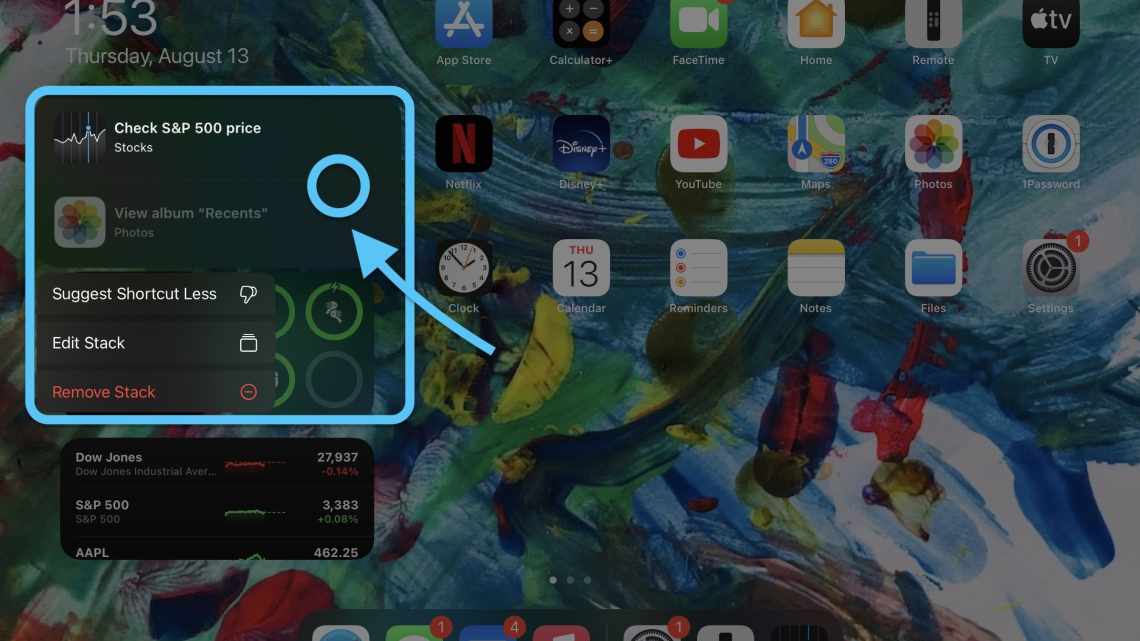В iPadOS домашний экран iPad был немного изменён. Иконки стали меньше, и теперь на экране помещается больше ваших любимых приложений. Кроме того, на домашний экран теперь можно не только добавлять, но и закреплять виджеты, чтобы нужная ифнормация всегда была под рукой.
Ниже мы расскажем, как управлять виджетами на новом домашнем экране iPad.
Как добавлять виджеты на iPad
Экран «Сегодня» с виджетами находится слева от домашнего экрана. Чтобы открыть его, проведите по экрану вправо. Вы можете сделать так, чтобы виджеты всегда отображались на экране.
1) Пролистайте в самый низ панели с виджетами и нажмите Изменить.
2) Вверху экрана с настройками вы увидите переключатель. Чтобы виджеты всегда отображались, он должен быть зелёным. Это позволит вам закреплять виджеты.
3) Чтобы добавить больше виджетов на панель, пролистайте до секции Ещё виджеты и нажмите на значок «+» рядом с теми, которые хотите добавить.
4) Вы можете поменять виджеты в списке местами, чтобы их расположение изменилось и на домашнем экране.
Как закреплять виджеты
На экране «Сегодня» виджеты можно закреплять, чтобы они всегда оставались на экране. Закрепить можно те виджеты, без которых вы не можете жить. Для этого у вас в Настройках должен быть включен переключатель, о котом мы писали выше.
Чтобы закрепить виджет, пролистайте вниз панели и нажмите Изменить. Выберите один из уже добавленных виджетов и перетяните его вверх в секцию с закреплёнными виджетами. Здесь вы тоже можете менять виджеты местами.
Как удалять виджеты
Если вы хотите убрать какой-то виджет, вернитесь в настройки и нажмите на значок минус рядом сним, а затем нажмите Удалить.
После удаление виджета он снова будет отображаться в секции «Ещё виджеты».